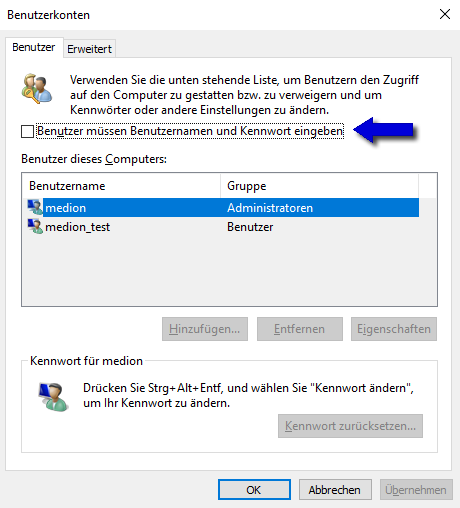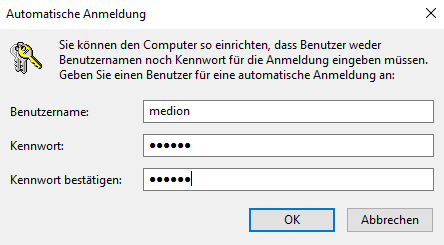- Community
- :
- Community Knowledge Base
- :
- Deutsch (KB)
- :
- Diskussionsforum (KB)
- :
- FAQs
- :
- Wie kann ich die Kennwortabfrage beim Rechnerstart...
- RSS-Feed abonnieren
- Als neu kennzeichnen
- Als gelesen kennzeichnen
- Lesezeichen
- Abonnieren
- Drucker-Anzeigeseite
- Anstößigen Inhalt melden
Wie kann ich die Kennwortabfrage beim Rechnerstart deaktivieren?
Frage
Wie kann ich die Kennwortabfrage beim Rechnerstart deaktivieren?
Antwort
Dafür gibt es das Hilfsprogramm Netplwiz.exe (Windows 10 und Windows 11). Öffne mit Windows-Taste und r den Ausführen-Dialog. Tippe netplwiz ein und bestätige mit ENTER.
Wähle im Dialog den Benutzer aus, für den die automatische Anmeldung aktiviert werden soll.
Entferne das Häkchen aus Benutzer müssen Benutzernamen und Kennwort eingeben. Nach Bestätigung mit OK wird das Kennwort noch einmal abgefragt.
Ab dem nächsten Rechnerstart entfällt die Kennwortabfrage.
Der Vorgang sollte natürlich nur für Rechner durchgeführt werden, die nicht durch andere Personen missbräuchlich verwendet werden können.
Wenn die Automatische Anmeldung in netplwiz.exe fehlt
Mit dem Windows-Upgrade auf Version 20H2 wird die Einstellung Benutzer müssen Benutzernamen und Kennwort eingeben standardmäßig in netplwiz.exe nicht mehr angezeigt.
Um das zu ändern, kann die Registry wie folgt modifiziert werden:
Im Registrierungs-Editor1 wird der Registry-Key HKEY_LOCAL_MACHINE\SOFTWARE\Microsoft\Windows NT\CurrentVersion\PasswordLess\Device geöffnet und der Standardwert 2 von DevicePasswordLessBuildVersion auf 0 gesetzt.
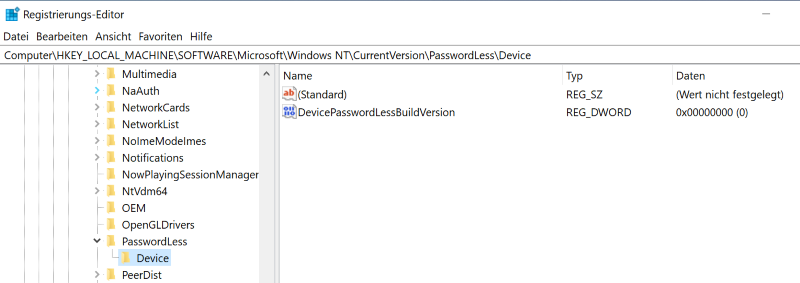
Anschließend ist die Einstellung in netplwiz.exe wieder verfügbar.
1Drücke zum Öffnen die Windows-Taste und tippe reg ein, der Registrierungs-Editor wird dann angezeigt und kann ausgeführt werden.
⚠️ Wichtig: Beachte bitte, dass fehlerhafte Änderungen an der Registry zu erheblichen System-Fehlern führen können.
Die Informationen in diesem Artikel beziehen sich auf:
- Geräte mit Windows Betriebssystem
Artikel in anderen Sprachen:
Review Date: 2023-02-27



 (de) ▼
(de) ▼  Click here to read this page in English
Click here to read this page in English Cliquez ici pour lire cette page en français
Cliquez ici pour lire cette page en français Klik hier om deze pagina in het Nederlands te lezen
Klik hier om deze pagina in het Nederlands te lezen